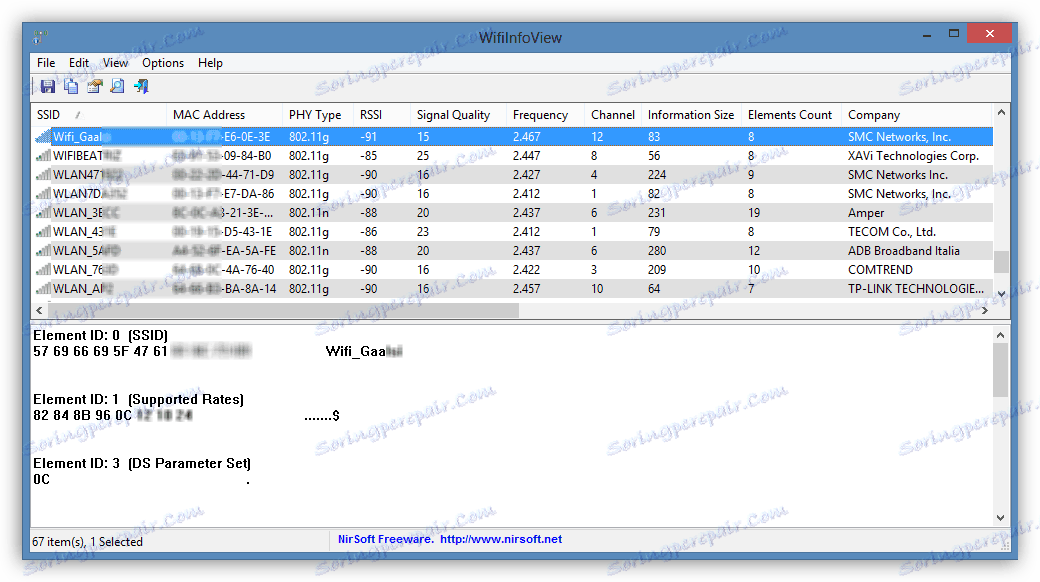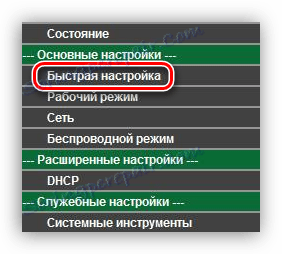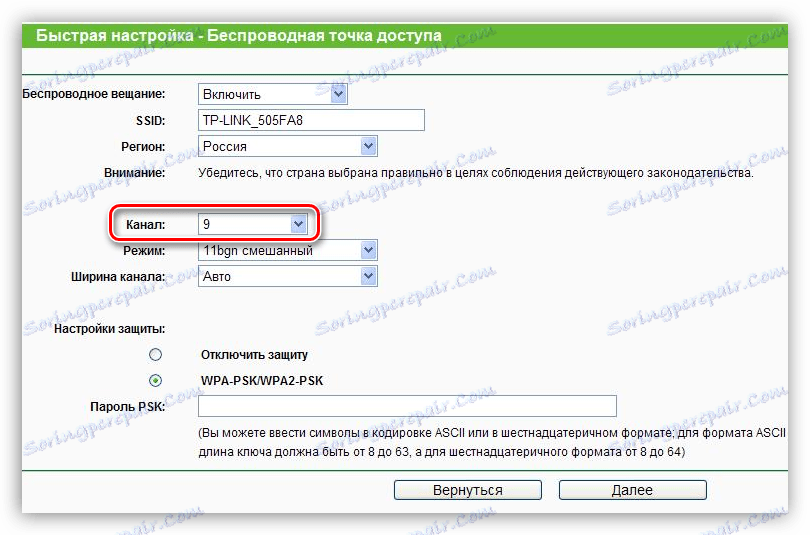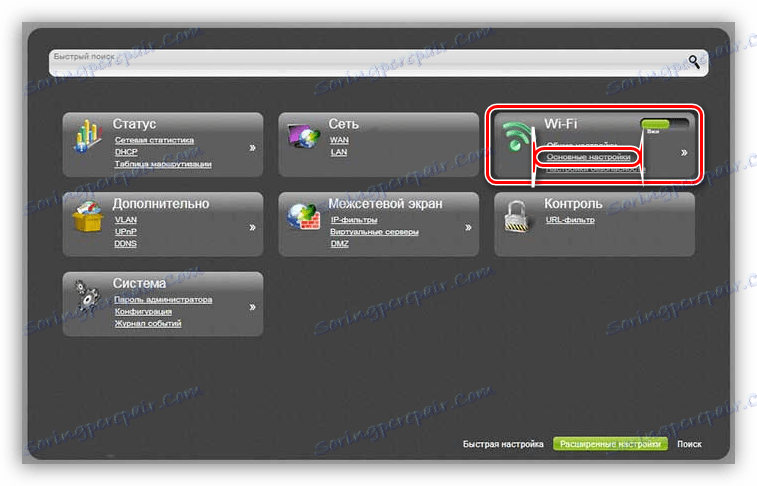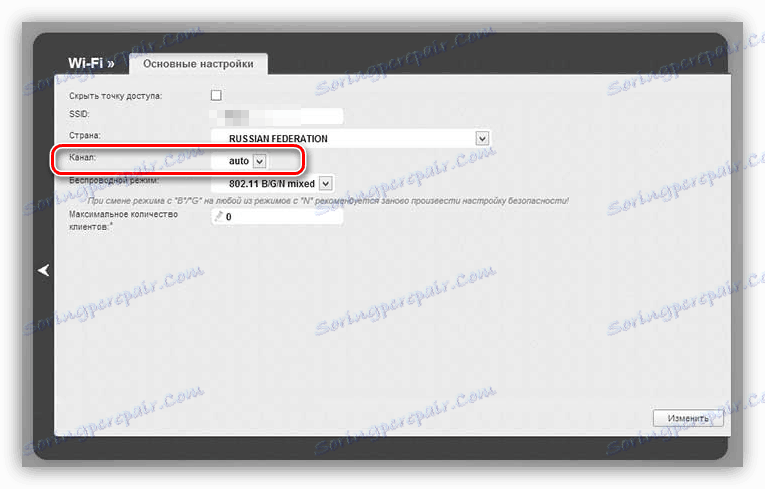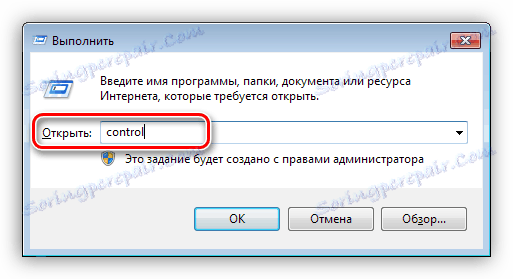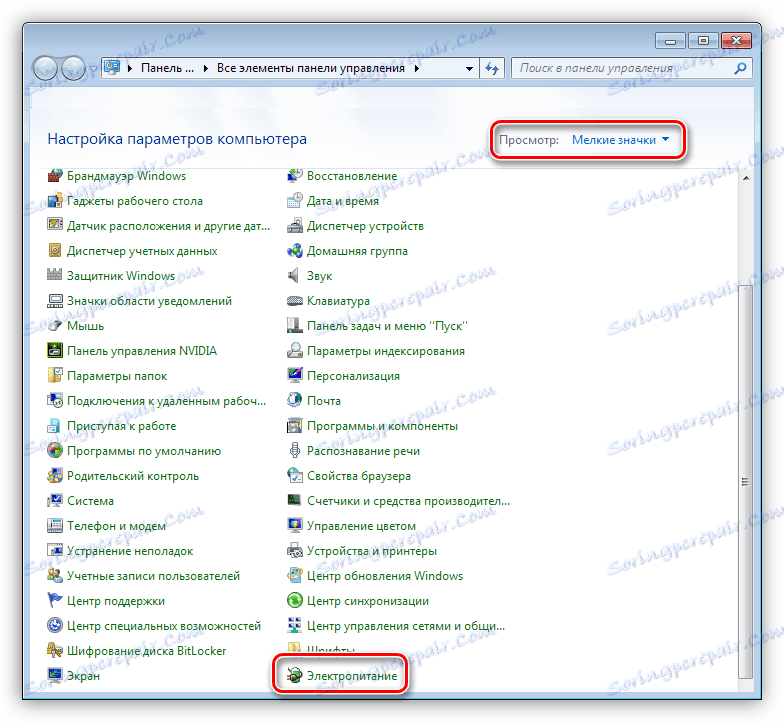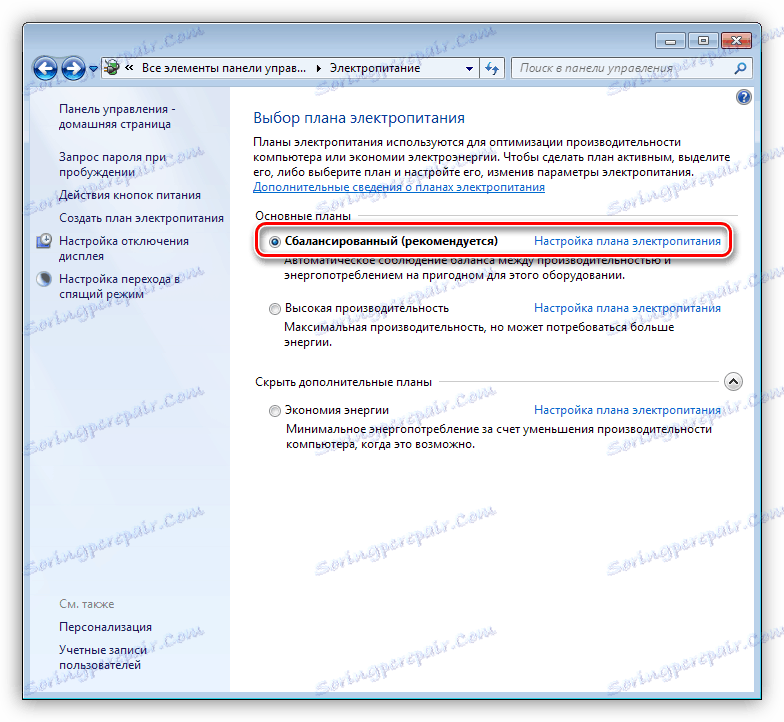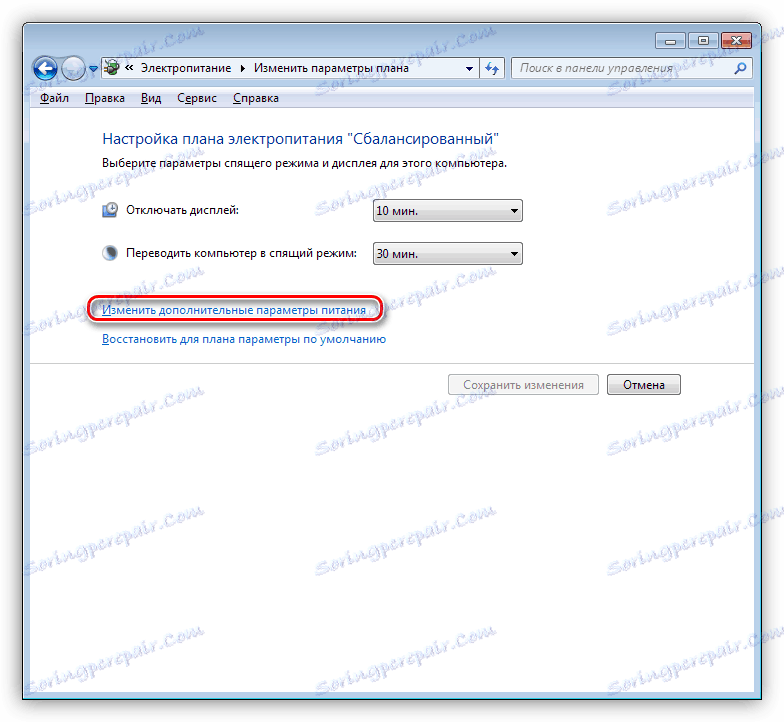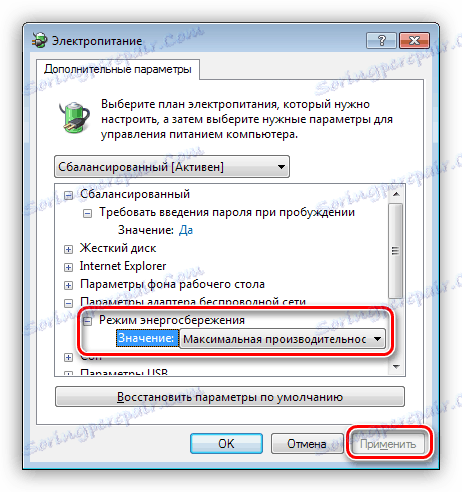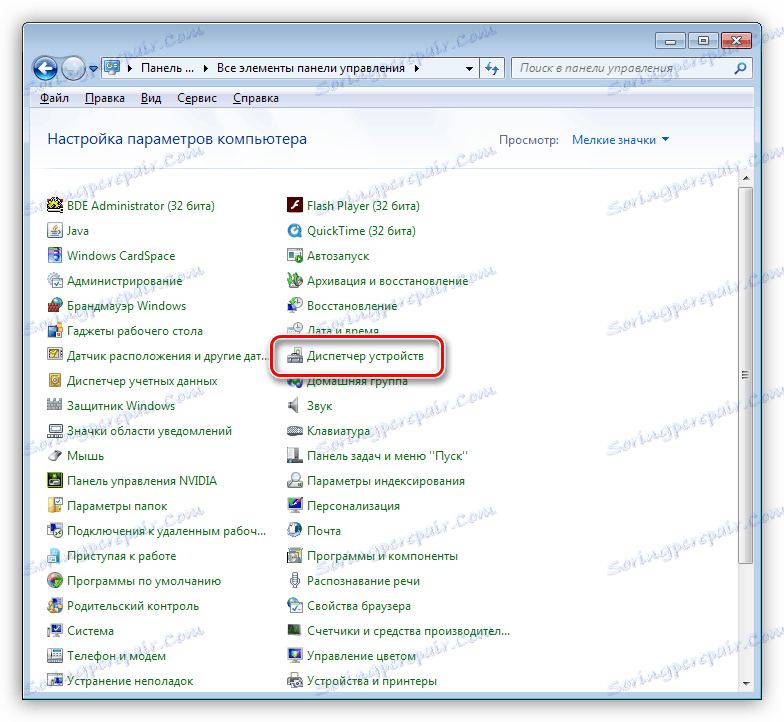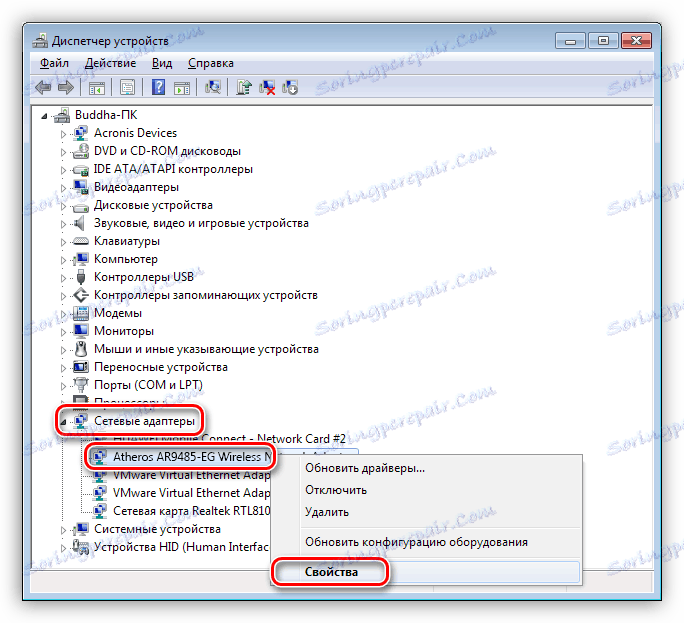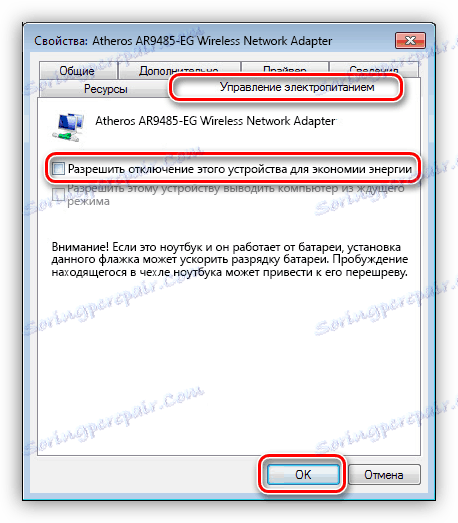Riešenie problému vypnutia WI-FI na prenosnom počítači
Bezdrôtové technológie, vrátane WI-FI, už dlho a husto vstúpili do nášho života. Je ťažké si predstaviť moderné obydlie, v ktorom ľudia nepoužívajú niekoľko mobilných zariadení pripojených k jedinému prístupovému bodu. V takejto situácii sa často vyskytujú situácie, keď sa Wai-Fee vypne "na najzaujímavejšom mieste", čo spôsobuje určité nepríjemné pocity. Informácie uvedené v tomto článku pomôžu vyriešiť tento problém.
obsah
Zakáže WI-FI
Bezdrôtové pripojenie možno prerušiť z rôznych dôvodov a za rôznych podmienok. Najčastejšie Wai-Fi zmizne, keď laptop opustí režim spánku. Pri prevádzke dochádza k situáciám s prerušením komunikácie a vo väčšine prípadov je potrebné obnoviť pripojenie notebooku alebo smerovača.
Dôvody týchto porúch sú niekoľko:
- Prekážky k dráhe signálu alebo k významnej vzdialenosti od prístupového bodu.
- Možné rušenie v kanáli smerovača, ktorý zahŕňa domácu bezdrôtovú sieť.
- Nesprávne nastavenia plánu napájania (v režime hibernácie).
- Poruchy v prevádzke smerovača WI-FI.
Dôvod 1: Odľahlosť prístupového bodu a prekážky
Začali sme z tohto dôvodu nie márne, pretože to často vedie k odpojeniu zariadenia od siete. Ako prekážky v byte sú steny, hlavne hlavné mesto. Ak na stupnici signálu (alebo dokonca vôbec) sú zobrazené len dve rozdelenia, je to náš prípad. Za takýchto podmienok môže dôjsť k dočasnému odpojeniu od všetkých nasledujúcich - prerušenia sťahovania, zastavenia videí a ďalších. Rovnaké správanie sa môže pozorovať aj pri dlhodobej vzdialenosti od smerovača.
V tejto situácii môžete urobiť nasledovné:
- Ak je to možné, prepnite sieť na 802.11n v nastaveniach smerovača. Tým sa zvýši rozsah pokrytia a rýchlosť prenosu údajov. Problém je v tom, že v tomto režime nie je možné pracovať so všetkými zariadeniami.
Čítajte viac: Konfigurácia zariadenia TP-LINK TL-WR702N
- Získajte zariadenie, ktoré môže fungovať ako opakovač (opakovač alebo jednoducho rozšírenie WI-FI signálu) a umiestnite do slabého pokrytia.
- Presuňte sa bližšie k smerovaču alebo ho nahraďte silnejším modelom.
Dôvod 2: Rušenie
Rušenie na kanáli môže spôsobiť blízke bezdrôtové siete a niektoré elektrické zariadenia. Ak je signál z routeru nestabilný, často vedie k ukončeniu spojenia. Existujú dve riešenia:
- Odpojte smerovač od zdrojov elektromagnetického rušenia - domáce spotrebiče, ktoré sú neustále zapojené do siete alebo pravidelne spotrebúvajú veľké množstvo energie (chladnička, mikrovlnná rúra, počítač). Tým sa minimalizuje strata signálu.
- V nastaveniach prepnite na iný kanál. Vyhľadajte náhodne menej načítané kanály alebo pomocou bezplatného programu WiFiInfoView.
![Okno WifiInfoView]()
- Na smerovačoch TP-LINK prejdite na položku ponuky "Rýchle nastavenie" .
![Prejdite na rýchle nastavenia prístupového bodu na smerovači TP-Link]()
V rozbaľovacom zozname vyberte požadovaný kanál.
![Prepínanie kanálov na smerovači]()
- Pre D-Link sú akcie podobné: v nastaveniach je potrebné nájsť položku "Základné nastavenia" v bloku "Wi-Fi"
![Prejdite na sieťové nastavenia smerovača D-Link]()
a prepnite na príslušný riadok.
![Prepínanie kanála na smerovači D-Link]()
- Na smerovačoch TP-LINK prejdite na položku ponuky "Rýchle nastavenie" .
Príčina 3: Nastavenia úspory energie
Ak máte mocný smerovač, všetky nastavenia sú správne, signál je stabilný, ale laptop stráca sieť, keď opustí režim spánku, problém spočíva v nastavení plánu napájania systému Windows. Systém jednoducho vypne adaptér na obdobie spánku a zabudne ho znova zapnúť. Ak chcete odstrániť tento problém, musíte vykonať niekoľko akcií.
- Prejdite na položku "Ovládací panel" . Môžete to urobiť tak, že zavoláte ponuku "Spustiť" kombináciou klávesov Win + R a zadaním príkazu
control![Prejdite na ovládací panel pomocou ponuky Spustiť]()
- Ďalej zobrazujeme zobrazenie prvkov vo forme malých ikon a vyberte príslušný applet.
![Prejdite na nastavenia napájania v systéme Windows]()
- Potom prejdite na odkaz "Nastavenie plánu napájania" oproti aktivovanému režimu.
![Prejdite do nastavení plánu napájania v systéme Windows]()
- Tu budeme potrebovať odkaz s názvom "Zmena dodatočných nastavení napájania" .
![Prepnutie na nastavenia ďalších možností napájania v systéme Windows]()
- V otvorenom okne otvorte postupne položku "Nastavenia bezdrôtového adaptéra" a "Režim úspory energie" . V rozbaľovacom zozname vyberte položku Maximálny výkon .
![Konfigurácia bezdrôtového adaptéra pre maximálny výkon v systéme Windows]()
- Okrem toho by ste mali úplne zakázať systém, aby odpojil adaptér, aby sa predišlo ďalším problémom. To sa vykonáva v "Správcovi zariadení" .
![Prístup k appletu správcu zariadení v ovládacom paneli systému Windows]()
- Vyberte naše zariadenie v pobočke "Sieťové adaptéry" a prejdite na jeho vlastnosti.
![Navigácia na vlastnosti sieťového adaptéra v Správcovi zariadení systému Windows]()
- Ďalej na karte správy napájania odstráňte príručky pred položkou, ktorá umožňuje vypnúť zariadenie a ušetriť energiu a kliknite na tlačidlo OK.
![Neaktivujte bezdrôtový adaptér, aby ste ušetrili energiu v Správcovi zariadení systému Windows]()
- Po dokončení manipulácie by mal byť počítač reštartovaný.
Tieto nastavenia umožňujú vždy zapnúť bezdrôtový adaptér. Nebojte sa, spotrebuje veľmi málo.
Dôvod 4: Problémy so smerovačom
Takéto problémy možno definovať jednoducho: komunikácia zmizne na všetkých zariadeniach naraz a pomáha iba reštartovanie routra. Dôvodom je prekročenie maximálneho zaťaženia. Existujú dva spôsoby: znížiť záťaž alebo zakúpiť výkonnejšie zariadenie.
Rovnaké príznaky možno pozorovať, keď poskytovateľ núti obnoví pripojenie v prípade zvýšeného zaťaženia siete, najmä ak sa používa 3G alebo 4G (mobilný internet). Je ťažké tu niečo poradiť, s výnimkou minimalizácie práce torrentov, pretože vytvárajú maximálnu návštevnosť.
záver
Ako vidíte, problémy s vypnutím rozhrania WI-FI na prenosnom počítači nie sú vážne. Stačí vykonať potrebné nastavenia. Ak vaša sieť má veľa dopravných spotrebiteľov alebo veľa miestností, je potrebné zamyslieť sa nad nákupom zosilňovača alebo silnejším smerovačom.